Če uporabljate Firefox (ali drug brskalnik) za ogled fotografij na Facebooku, Picasi in drugih spletnih mestih za skupno rabo fotografij, s pregledovalnikom diaprojekcij, ki je razširitev za Firefox, lahko uporabniki operacijskega sistema Windows uporabijo Firefox za ogled diaprojekcij fotografij, shranjenih na trdem disku.
Po namestitvi dodatka (ki ga lahko prenesete tukaj) ga najdete v meniju orodij. Meni orodij najdete tako, da izberete možnost in kliknete menijsko vrstico, da prikažete to orodno vrstico. Nato iz menija Orodja v menijski vrstici boste videli seznam prikazovalnikov diaprojekcij. (Ikono za pregledovalnik diaprojekcij lahko dodate tudi v menijsko vrstico, tako da sledite tej poti Pogled> Orodne vrstice> Prilagodi in nato povlečete s seznama v menijsko vrstico.)
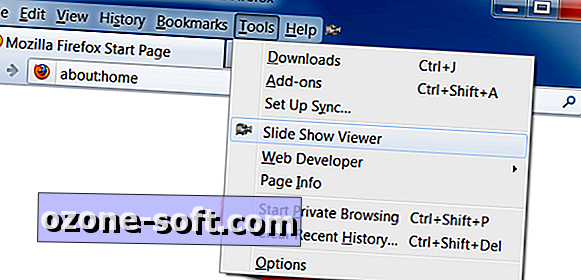
V meniju Orodja kliknite Pregledovalnik diaprojekcij in se odpre v novem zavihku. V meniju v zgornjem desnem kotu strani se lahko pomaknete do mape za ogled. Po mojih izkušnjah lahko vidim samo mape, ki vsebujejo slike. Ne morem si ogledati mape Officeovih dokumentov, čeprav nisem prepričan, zakaj bi si kdo želel ogledati diaprojekcijo Wordovih in Excelovih dokumentov.
Če želite med pregledovanjem diaprojekcije brskati po slikah, lahko s puščičnimi tipkami (puščica desno ali navzgor za premikanje naprej, levo ali navzdol premikate nazaj) ali gumbe miške (levi gumb za premik nazaj in desni gumb miške za premik naprej) ). Lahko uporabite kolesce za pomikanje miške za premikanje in premikanje slik polne velikosti, ki so prevelike, da bi se ujemale z vašim oknom Firefox.

Na žalost nisem mogel najti nobenega načina za predvajanje diaprojekcije, kjer bi samodejno preklopil fotografije v določeni mapi. Prav tako nisem mogel predvajati mape, ki je vsebovala mape fotografij. Na primer, ne morem pogledati mape Slike, vendar sem moral pregledati slike v mapi Sample Pictures ali v koraku Stage.
Na nadzorni plošči v zgornjem desnem kotu lahko uporabite dva potrditvena polja, če si želite ogledati celotno sliko ali jo obrezati, da ustreza oknu brskalnika. S tipko Escape lahko skrijete in obnovite nadzorno ploščo.













Pustite Komentar